Bilgisayarınızı Telefonunuzdan Nasıl Kapatırsınız?

Bilgisayarınızı Telefonunuzdan Nasıl Kapatırsınız?
Hassas verilerinizi korumanın temel süreçlerini zaman zaman tartışmak oldukça önemli görünüyor. Dosyaları çevrimiçi olarak güvenli bir şekilde paylaşmanıza yardımcı olmak için tasarlanmış uygulamaları daha önce tartışmıştık, ancak bugün bu yarışta Snapchat benzeri bir ustalığı Dropbox benzeri dosya paylaşımıyla birleştiren başka bir uygulamaya göz atacağız. Uygulamanın adı kısaca Digify ve size en güvenli dosya paylaşım çözümünü sunmayı amaçlıyor. Uygulama bunu, eski usul dosya imha yöntemiyle başarıyor. Yani, alıcıya bir dosyaya kalıcı erişim vermek yerine, gönderenden bir süre sınırı belirliyor ve otomatik olarak kendi kendini imha ediyor.
Digify, şu anda Windows, Android, Mac ve iOS'u destekleyen bir platformlar arası hizmettir. Dosyaları geçici olarak paylaşmanıza, söz konusu dosyanın kaç kez açıldığını görüntülemenize ve kendi kendini imha etmeden önce erişime ne kadar süre izin verileceğini ayarlamanıza olanak tanır. Digify ile mobil cihazınızdan, bilgisayarınızdan ve hatta Dropbox'tan sahip olduğunuz herhangi bir dosyayı paylaşabilirsiniz. Bulut depolama alanında ise şu anda yalnızca Dropbox'ı destekliyor, ancak OneDrive (eski adıyla SkyDrive), Google Drive ve Box gibi ek hizmetlerin gelecekte ekleneceği anlaşılıyor.
Digify'ı Windows bilgisayarımda test ettiğimde, tasarımı beni oldukça etkiledi. Uygulama o kadar güvenli ki, açtığınızda ayrı bir ortam başlatıyor. Yani, aynı anda başka bir işlem yapamıyor veya ekran görüntüsü alamıyorsunuz. Evet, arka planda çalışıyor olabilecek tüm ekran görüntüsü uygulamalarını otomatik olarak devre dışı bırakıyor.

Neyse ki, bu inceleme nedeniyle birkaç ekran görüntüsü paylaşmak zorunda kaldığım için Galaxy S4 imdadıma yetişti. Digify'ın genel çalışma prensibi oldukça basit. Öncelikle yeni bir Digify hesabı oluşturmanız ve doğrulamanız gerekiyor.
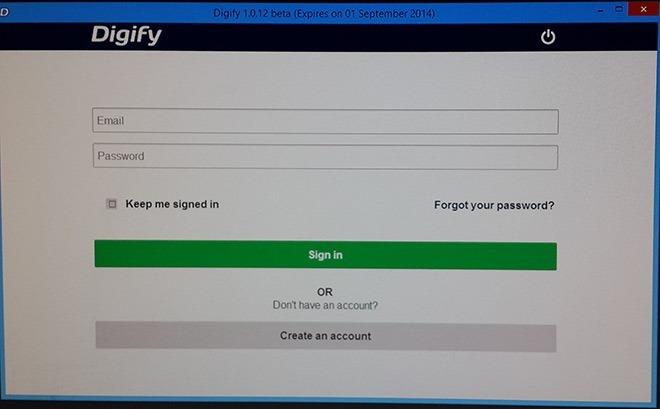
Bunu yaptıktan sonra dosya gönderip almaya başlayabilirsiniz. Dropbox hesabınızı bağlayabilir veya yerel olarak depolanan dosyaları paylaşabilirsiniz. Her iki durumda da program oldukça iyi çalışıyor.
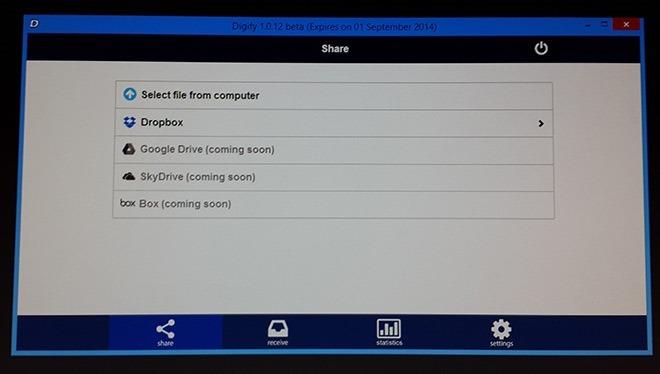
Dosyayı seçtikten sonra, alıcınızın e-posta adresini belirtmeniz, kendi kendini imha etme süresini belirtmeniz ve isteğe bağlı bir mesaj yazmanız istenecektir. Ardından Gönder'e tıklayın; dosyanız güvenli bir şekilde hedefine ulaştırılacaktır.
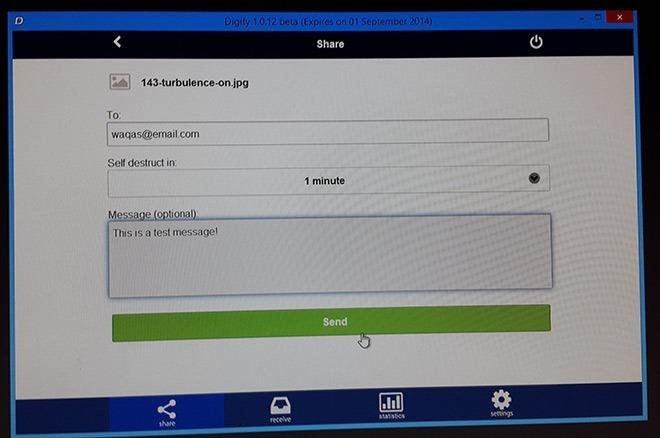
Elbette dosyayı görüntülemek için amaçlanan makbuzun/makbuzların Digify'a kaydolması gerekecektir.
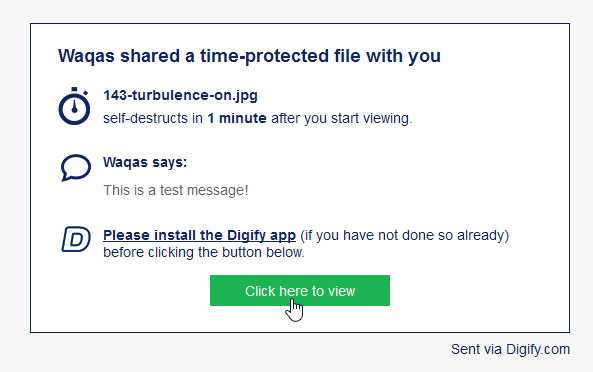
Digify, masaüstündekine benzer şekilde çalışan bir mobil uygulama olarak da mevcuttur. Android ve iOS uygulamaları aynı görünüme sahiptir ve her iki platformda da aynı özellikleri destekler.
Bilgisayarınızı Telefonunuzdan Nasıl Kapatırsınız?
Windows Update temel olarak kayıt defteri ve farklı DLL, OCX ve AX dosyalarıyla birlikte çalışır. Bu dosyalar bozulursa, Windows Update'in çoğu özelliği devre dışı kalır.
Son zamanlarda mantar gibi yeni sistem koruma paketleri ortaya çıkıyor, hepsi bir başka anti-virüs/spam tespit çözümü getiriyor ve eğer şanslıysanız
Windows 10/11'de Bluetooth'u nasıl açacağınızı öğrenin. Bluetooth cihazlarınızın düzgün çalışması için Bluetooth'un açık olması gerekir. Endişelenmeyin, çok kolay!
Daha önce, kullanıcıların PDF dosyalarını birleştirme ve bölme gibi seçeneklerle belgeleri PDF dosyalarına dönüştürmesine olanak tanıyan güzel bir PDF okuyucu olan NitroPDF'yi incelemiştik.
Hiç gereksiz karakterler içeren bir belge veya metin dosyası aldınız mı? Metinde çok sayıda Yıldız, Tire, Boşluk vb. var mı?
Görev çubuğumda Windows 7 Başlat Küresi'nin yanındaki küçük dikdörtgen Google simgesi hakkında o kadar çok soru sordu ki sonunda bunu yayınlamaya karar verdim
uTorrent, torrent indirmek için açık ara en popüler masaüstü istemcisidir. Windows 7'de benim için kusursuz çalışsa da, bazı kişiler
Bilgisayarda çalışırken herkesin sık sık ara vermesi gerekir, ara vermediğiniz takdirde gözlerinizin dışarı fırlama olasılığı çok yüksektir (tamam, dışarı fırlama değil)
Sıradan bir kullanıcı olarak çok alışkın olduğunuz birkaç uygulama olabilir. Yaygın olarak kullanılan ücretsiz araçların çoğu zahmetli bir kurulum gerektirir.







